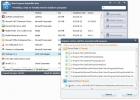Как да промените плановете за захранване на празен ход на системата в Windows 10
Можете да изберете кога вашата система и монитор спи. Ако сте бездействали за определен период от време, мониторът ви ще се изключи или системата ви ще заспи. Можете да изберете колко е дълъг този период на празен ход. Това е опция за пестене на енергия и друг чудесен начин да спестите енергия, преди системата ви да заспи е да промените плановете за захранване на празен ход на системата.
AutoPowerOptionsOK е безплатно приложение, което ви позволява да поставите системата и дисплея си да спите, ако не сте използвали клавиатурата или мишката си за определен период от време. По-важното е, че можете също да го използвате, за да задействате промяна на план за захранване на празен ход на системата.
Промяна на плановете за захранване на празен ход на системата
AutoPowerOptionsOK има две версии; преносима версия и инсталируема версия. Можете да използвате коя версия ви е най-подходяща.
Стартирайте приложението. Ако не искате системата или мониторът ви да спят, когато клавиатурата и мишката са бездействащи, искате да отворите падащите менюта под
Изключете монитора и Поставете компютъра в режим на заспиванеи изберете опцията „Не използвай“.Отворете падащото меню под Търсене на опции за автоматично захранванеи изберете Събития на клавиатура или мишка. Отворете падащото време до него и изберете времето на празен ход. Изберете план за захранване вашата система трябва да премине към, когато има активност на мишката или клавиатурата от Тогава падащото меню и от В противен случай изберете към кой план за захранване трябва да премине системата ви, когато клавиатурата или мишката са бездействали.
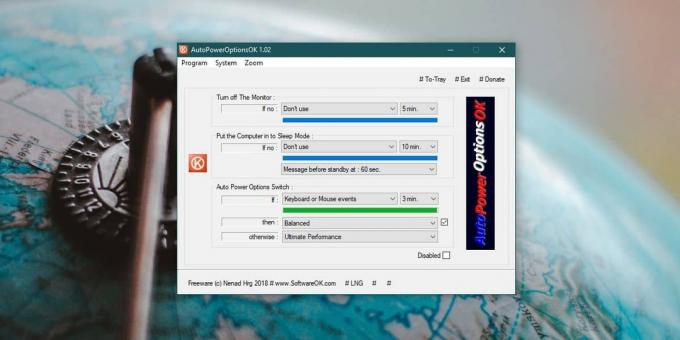
Приложението започва да работи, дори ако все още го конфигурирате. В долния десен ъгъл има полезна отметка за инвалиди, която можете да изберете, за да поддържате приложението да работи, докато не се наложи. Лента за напредък под всеки спусък ви показва колко време преди да се задейства.
Приложението може да бъде сведено до минимум до системната област от бутона # To-Tray горе вдясно.
Опциите на лентата с менюта на приложението ви позволяват достъп до различни системни настройки. Системното меню ще ви позволи да отворите системните свойства, опциите за захранване, диспечера на задачите, настройките на иконите на работния плот, настройките на дисплея, прозореца за конфигурация на системата и прозореца за информацията за системата. Менюто Zoom ви позволява да увеличавате приложението. Това не променя нищо в системата ви.
Windows 10 не ви позволява да автоматизирате, когато се промени план за захранване. Вероятно е просто доволен от опциите за сън, които може да предложи, но и автоматизиране, когато захранването планира Промяната е функция, която би била чудесна, особено като се има предвид колко полезни са енергийните планове да стартират с.
Търсене
скорошни публикации
Безплатно сканиране към PDF софтуер за Windows 7
Виждах различен софтуер, който позволява на потребителите да конвер...
Деинсталиране на Wise Program: Мощен отстраняване на приложения на трети страни
Microsoft работи усилено върху подобряването на тяхната операционна...
CollageIt: Създавайте впечатляващи колажи безплатно
През 2009 г. ние покрихме мощно приложение за създаване на колаж, н...